Каким образом осуществляется экспорт данных из ms access кратко
Обновлено: 02.07.2024
Для экспорта объекта из одной б. д. в другую необходимо выполнить:
· Открыть нужную для экспорта исходную базу б. д.
· Выбрать нужный объект в области переходов.
· Внешние данные àЭкспортàкнопка Дополнительно à База данных Access
· В окне мастера экспорта выбрать целевой файл, в котором будет сохранен объекта б.д.
· При сохранении таблицы можно сохранять только структуру, можно сохранять структуру и данные.
· Можно изменить имя сохраняемого объекта.
При выполнении экспорта в Excel можно сохранить таблицу или запрос в виде Excel файла. Можно экспортировать объект полностью (установить флаг в окне мастера экспорта Экспортировать данные с макетом и форматированием ) или только выделенные строки открытого объекта б.д. (установить 2 флага - Экспортировать данные с макетом и форматированием и Экспортировать только выбранные записи ).
Экспорт в PDF-файл
Файл в формате pdf является кроссплатформенным документом, который можно расшифровать как Portable Document Format, это файл, который будет выглядеть одинаково на экране и в печати, независимо от того, какой компьютер или принтер будет использоваться, и какой программой был создан этот файл. Файл pdf содержит форматирование оригинального документа, включая все шрифты и изображения, но обладая высокой степенью сжатия, он имеет небольшой размер для отправки электронной почтой. Изобретенный компанией Adobe Systems и усовершенствованный за 20 лет тип файла pdf в настоящее время является открытым стандартом для обмена электронной документацией, признанный международной организацией по стандартизации (ISO). В отличие от напечатанного экземпляра документа, pdf файлы могут содержать интерактивные ссылки и кнопки, поля форм, аудио и видео. Открыть файл можно с помощью любой бесплатной программы для pdf файлов.
Одну и туже таблицу б.д. сохранили в различных форматах.
Исходный вид таблицы
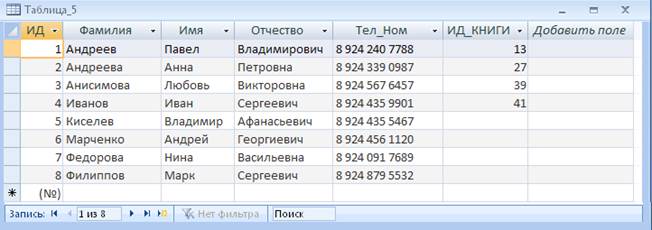
Представление Excel, размер 7,74 КБ (7 931 байт)
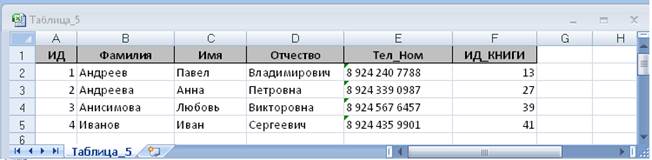
Представление PDF, размер 167 КБ (171 876 байт)
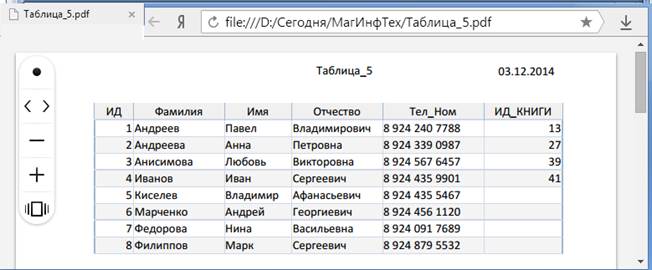
Представление в браузере XML – файла , размер 1,75 КБ (1 800 байт).
XML (Extensible Markup Language) - это язык разметки документов, позволяющий структурировать информацию разного типа, используя для этого произвольный набор инструкций. XML может использоваться в любых приложениях, которым нужна структурированная информация - от сложных геоинформационных систем, с гигантскими объемами передаваемой информации до обычных "однокомпьютерных" программ, использующих этот язык для описания служебной информации.
· XML - документы выполняют роль универсального формата для обмена информацией между отдельными компонентами большой программы.
· Использование стилевых таблиц (CSS, XSL) позволяет обеспечить независимое от конкретного устройства вывода отображение XML- документов.
· XML может использоваться в обычных приложениях для хранения и обработки структурированных данных в едином формате.
Одним из самых мощных интерфейсов доступа к содержимому XML документов является Document Object Model - DOM. Объектная модель XML документов является представлением его внутренней структуры в виде совокупности определенных объектов. Для удобства эти объекты организуются в некоторую древообразную структуру данных - каждый элемент документа может быть отнесен к отдельной ветви, а все его содержимое, в виде набора вложенных элементов, комментариев, секций CDATA и т.д. представляется в этой структуре поддеревьями. Представление в виде дерева называется иерархическим.
В данном случае XML дерево имеет вид:
Поддержка XML встроена практически в любой язык программирования и различные редакторы.

Самые общие правила для xml-документа.
· Документ всегда начинается с инструкции . Параметр version="1.0", обязателен, кодировка- необязательна.
· Документ всегда имеет один корневой тег( в данном примере dataroot).
· Каждому открывающему тегу обязательно отвечает закрывающий тэг.
Можно изменить представление xml-файла в браузере, например, с использование стилевых таблиц CSS.
Стилевые таблицы CSS
СSS (Cascading Style Sheets) - каскадные таблицы стиле. Каждый элемент на странице может иметь свой стиль (параграфы, заголовки, линии, текст. ). CSS позволяет легко изменять внешний вид страниц. Элемен таблицы CSS имеет вид:
В рассматриваемом случае таблица CSS может иметь вид (ФАЙЛ nodepad1.css) тщвузфв1)9AFQK0:
В этой главе мы поймем, как экспортировать данные из Access. Экспорт данных фактически противоположен импорту данных. При импорте данных мы переносим данные из других форматов в Access, а при экспорте мы сохраняем данные в других форматах.
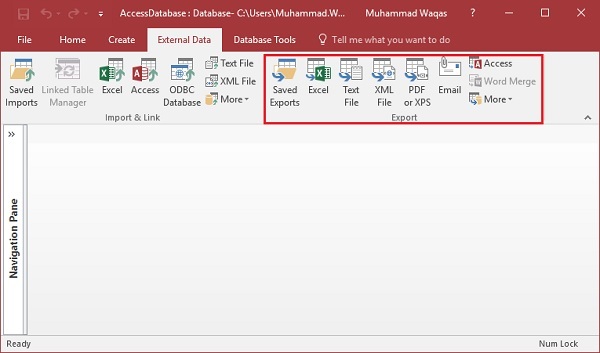
- Microsoft Office Excel
- Microsoft Office Access
- Базы данных ODBC (например, SQL Server)
- Текстовые файлы (с разделителями или фиксированной ширины)
- XML-файлы
пример
Давайте посмотрим на простой пример экспорта данных из Access. Откройте базу данных, из которой вы хотите экспортировать данные. В области навигации выберите объект, из которого вы хотите экспортировать данные.
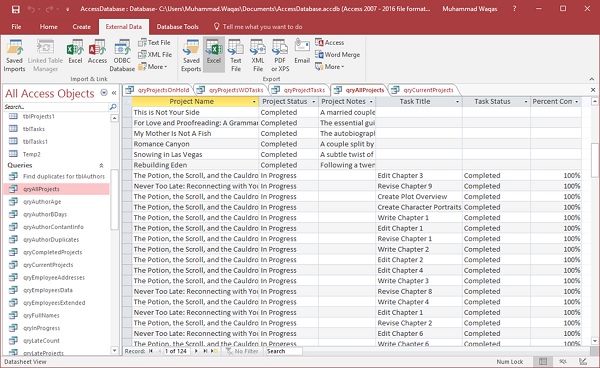
Вы можете экспортировать данные из объектов таблицы, запроса, формы, отчета и т. Д. Давайте выберем объекты qryAllProject, а затем перейдем на вкладку Внешние данные.
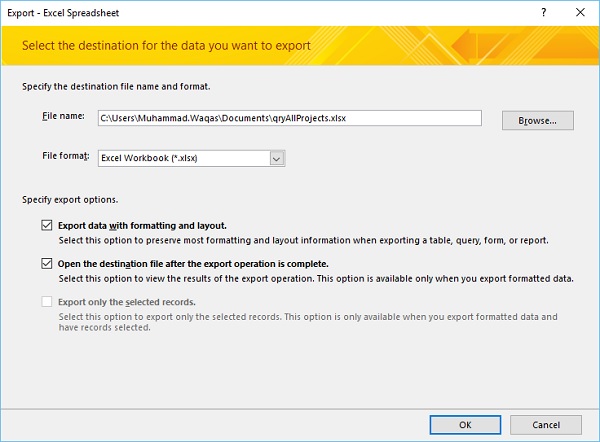
Access запускает мастер экспорта. В мастере вы можете установить такую информацию, как имя и формат файла назначения, включать ли форматирование и макет, какие записи экспортировать. Как только вы закончите с необходимой информацией, нажмите Ok.
На этом экране мастера Access обычно спрашивает вас, хотите ли вы сохранить детали операции экспорта. Если вы считаете, что вам нужно будет выполнять одну и ту же операцию периодически, установите флажок Сохранить шаги экспорта и закройте диалоговое окно.
Откроется следующий файл Excel.
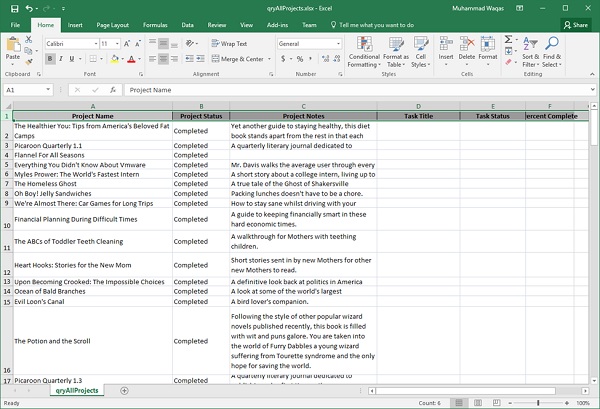
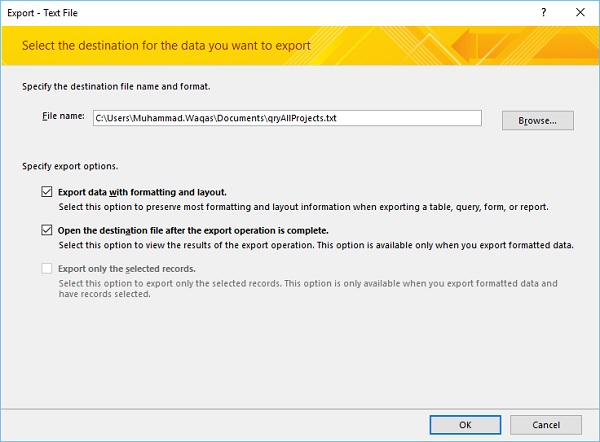
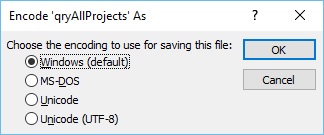
Выберите первый вариант и нажмите Ok.
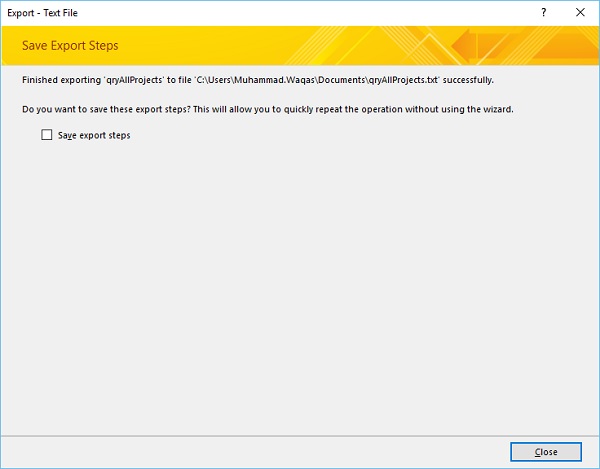
На этом экране мастера Access обычно спрашивает вас, хотите ли вы сохранить детали операции экспорта. Если вы считаете, что вам нужно будет выполнять одну и ту же операцию периодически, установите флажок Сохранить шаги экспорта и закройте диалоговое окно.
Теперь вы увидите, что текстовый файл открыт.
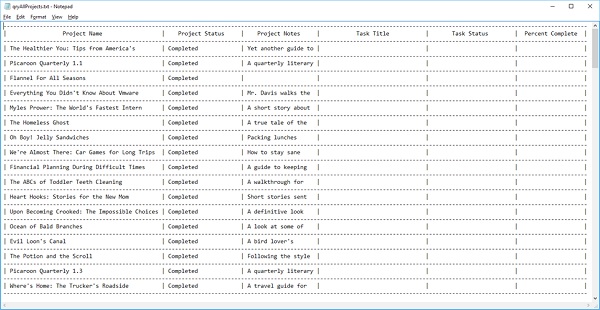
Точно так же вы можете изучить и другие варианты. Поэтому настоятельно рекомендуется поиграть с другими функциями импорта и экспорта.
В Microsoft Access 2007 можно экспортировать те форматы данных таблиц, которые здесь же можно импортировать. Иными словами, экспортироваться могут таблицы Excel, текстовые файлы, веб-страницы и данные других форматов. Практически всегда возможен экспорт параметров форматирования выбранных объектов. Это все будет описано далее. Рассмотрим экспорт баз данных Access 2007 из одной в другую.
Экспорт данных из одной базы Access в другую
Экспортировать можно структуру таблицы с данными либо просто структуру таблицы без данных, отчеты, макросы, формы, запросы, модули. При этом создается копия экспортируемого объекта в той базе данных, куда выполняется экспорт. Учтите, что нельзя экспортировать часть объекта (выделенные поля, записи), запросы в виде таблиц, спецификации импорта и экспорта, строки меню и панели инструментов, отношения между таблицами. Если вы экспортируете несколько объектов в другую базу данных, откройте конечную базу данных и импортируйте эти объекты.
Для экспорта объекта из одной базы данных Access 2007 в другую необходимо выполнить следующее.
1. Откройте желаемую для экспорта исходную базу данных Microsoft Access 2007. При выполнении экспорта в новую базу данных выберите нужный объект в области переходов.
2. Щелкните кнопкой мыши на вкладке Внешние данные (см. рис. 4.1).
Рис. 4.14. Меню выбора формата экспорта
4. Появится окно мастера экспорта, в котором вы можете выбрать целевой файл сохранения объекта базы данных, который будете экспортировать (рис. 4.15).
Рис. 4.15. Выбор целевого файла
6. Затем в окне мастера экспорта нажмите кнопку ОК , чтобы перейти на следующий шаг (рис. 4.16).
Рис. 4.16. Окно Экспорт
7. Если вы хотите сохранить объект экспорта под другим именем, поменяйте название в текстовом. Также установите переключатель в одно из положений: Структура и данные (экспортировать структуру и данные таблицы) или Только структура (экспортировать только структуру).
Рис. 4.17. Сохранение шагов экспорта
9. Вы можете установить флажок Сохранить шаги экспорта , чтобы в следующий раз не вызывать мастер экспорта, а быстро повторить операцию. После выполнения указанных действий нажмите кнопку Закрыть .
В следующем разделе будет сделан акцент на детальное изучение экспорта объектов базы данных Access 2007 в рабочую книгу Microsoft Excel.
Экспорт объектов базы данных Access 2007 в книгу Excel
Для экспорта данных в книгу Microsoft Excel из базы данных Access 2007 нужно выполнить следующее.
1. Откройте базу данных Microsoft Access 2007 для экспорта из нее данных в рабочую книгу Excel. Щелкните кнопкой мыши на вкладке Внешние данные (см. рис. 4.1).
Рис. 4.18. В этом окне нужно указать параметры экспорта
Рис. 4.19. Окно Сохранение файла
В раскрывающемся списке Тип файла вы можете выбрать любой из следующих форматов сохранения объекта:
• Двоичная книга Excel (*.xlsb) – объект экспортируется в формате двоичной книги Excel;
• Книга Excel (*.xlsx) – объект экспортируется в обычном формате Microsoft Excel 2007;
• Книга Microsoft Excel 5.0 / 95 (*.xls) – объект экспортируется в формате предыдущих версий Excel (5.0–95);
• Книга Excel 97–2003 (*.xls) – объект экспортируется в формате предыдущих версий Excel (97–2003).
4. Для примера экспортируйте данные в стандартную книгу Excel 2007. Для этого выберите пункт Книга Excel и нажмите кнопку Сохранить .
5. При экспорте вы можете сохранить форматирование данных, установив флажок Экспортировать данные с макетом и форматированием .
6. Если вы установите флажок на Открыть целевой файл после завершения операции экспорта , то конечный файл откроется после завершения операции.
7. Вы можете экспортировать только выделенные объекты, установив флажок на Экспортировать только выбранные записи . Но при этом исходный объект должен быть открытым. Если флажок снят, то экспортируются все объекты. Возможность установки флажка появляется, только если есть хоть какие-то выделенные объекты.
9. Вы можете установить флажок Сохранить шаги экспорта , чтобы в следующий раз не вызывать мастер экспорта, а быстро провести повтор операции. После выполнения указанных действий нажмите кнопку Закрыть .
В следующем разделе будет рассмотрен экспорт данных Access 2007 в Microsoft Word или другое приложение, которое использует файлы формата RTF.
Экспорт данных Access 2007 в документ Word
1. Откройте базу данных Microsoft Access 2007 для экспорта из нее данных в документ Word. Перейдите на вкладку Внешние данные (см. рис. 4.1).
Рис. 4.20. В этом окне следует указать путь к экспортируемым данным
Сохранение файла выберите папку, в которой находится объект базы данных. Выбрав требуемые параметры, нажмите на кнопку Сохранить .
4. При экспорте вы можете сохранить форматирование данных, установив флажок Экспортировать данные с макетом и форматированием .
5. Если вы установите флажок Открыть целевой файл после завершения операции экспорта , конечный файл откроется после завершения экспорта.
6. Вы можете экспортировать только выделенные объекты, установив флажок Экспортировать только выбранные записи . Но при этом исходный объект должен быть открытым. Если флажок снят, экспортируются все объекты. Возможность установки флажка появляется, только если есть хоть какие-то выделенные объекты.
7. Чтобы начать экспорт объекта в документ Word, нажмите кнопку OК . Через несколько секунд на экране появится окно мастера экспорта.
8. Вы можете установить флажок Сохранить шаги экспорта , чтобы в следующий раз не вызывать мастер экспорта, а быстро провести повтор операции. После выполнения указанных действий нажмите на кнопку Закрыть .
Данный текст является ознакомительным фрагментом.
Продолжение на ЛитРес
Экспорт списка SharePoint в электронную таблицу Excel 2007
Экспорт списка SharePoint в электронную таблицу Excel 2007 В электронные таблицы Excel 2007 можно экспортировать содержимое списков SharePoint, результаты опросов и библиотеки документов. Экспортированный список или библиотека – это веб-запрос, который сохраняется обновленным, с
Экспорт таблицы Excel 2007 на узел SharePoint
Экспорт таблицы Excel 2007 на узел SharePoint Операцию создания списка SharePoint из Excel 2007 называют экспортом таблицы Excel. В Excel 2003 это называлось публикацией списка Excel. После размещения данных на узле SharePoint пользователи могут просматривать данные Excel 2007, не открывая Excel 2007. Как и в
Глава 13 Использование служб SharePoint совместно с Access 2007
Глава 13 Использование служб SharePoint совместно с Access 2007 В этой главе вы научитесь:• экспортировать данные из базы данных Microsoft Office Access 2007 в список SharePoint;• импортировать таблицу Access 2007 в список SharePoint;• перемещать данные из базы данных Access 2007 на узел SharePoint;• работать в
Экспорт данных из базы данных Access 2007 в список SharePoint
Экспорт данных из базы данных Access 2007 в список SharePoint Access 2007 позволяет экспортировать таблицу или другой объект базы данных в различных форматах, таких как внешний файл, база данных dBase или Paradox, файл Lotus 1–2–3, рабочая книга Excel 2007, файл Word 2007 RTF, текстовый файл, документ XML
Импорт списка в таблицу Access 2007
Импорт списка в таблицу Access 2007 Используя Access 2007, можно создать таблицу, импортируя данные из внешнего источника данных, такого как файл Lotus 1–2–3, база данных Paradox или dBase, рабочей книги Excel 2007, Office Outlook 2007 или папки Microsoft Exchange, документа XML, источника данных ODBC или веб-узла
Связь таблицы Access 2007 со списком SharePoint
Связь таблицы Access 2007 со списком SharePoint В предыдущих двух упражнениях вы копировали данные так, что отдельные копии этих данных хранились и в базе данных Access 2007, и на узле SharePoint. Однако синхронизация этих двух наборов данных не выполнялась. Если вы не хотите хранить две
Перемещение данных из базы данных Access 2007 на узел SharePoint
Перемещение данных из базы данных Access 2007 на узел SharePoint Потребности многих приложений Access 2007 превышают простую потребность в управлении и сборе данных. Часто такие приложения используются многими пользователями организации, а значит, имеют повышенные потребности в
Пользовательский интерфейс Access 2007
Пользовательский интерфейс Access 2007 Access 2007 имеет совершенно новый интерфейс, не похожий на интерфейс предыдущих версий программы. Новый дизайн упрощает нахождение нужных элементов управления и делает работу с программой более простой и комфортной.В предыдущем разделе
Справочная система Access 2007
Справочная система Access 2007 Если вы не нашли ответа на свой вопрос в этой книге, вам поможет обращение к справочной системе Microsoft Access. Она позволяет искать информацию не только во встроенных справочных материалах, но и на веб-узле Office Online и в справочнике для разработчиков
Экспорт отчетов Access
Экспорт отчетов Access Приложение Access 2007 предоставляет широкие возможности в области преобразования отчетов. При создании отчета может возникнуть необходимость использования отчета в другом формате данных, в таком случае пользователь может экспортировать отчет из
Глава 6 Работа с базами данных в Microsoft Access 2007
Глава 6 Работа с базами данных в Microsoft Access 2007 В данной главе мы познакомимся с одним из самых мощных современных программных средств, предназначенных для работы с базами данных, – приложением Microsoft Access 2007, входящим в состав пакета Microsoft Office 2007. Одним из основных преимуществ
Access 2007 как реляционная система управления базами данных
Access 2007 как реляционная система управления базами данных Access 2007 является настольной системой управления базами данных (СУБД), которая сочетает широкие возможности с простотой использования и дружественным интерфейсом.Access является СУБД реляционного типа, то есть все
Запуск Access. Открытие учебной базы данных Борей
Запуск Access. Открытие учебной базы данных Борей Access 2007 можно запустить с помощью строки поиска в меню Пуск или выполнив команду Пуск ? Все программы ? Microsoft Office ? Microsoft Office Access 2007. В отличие от Word или Excel после запуска Access новый документ не создается, а появляется окно Приступая
Основы интерфейса Access 2007
Основы интерфейса Access 2007 Учебная база данных Борей спроектирована для удобной работы сотрудников вымышленной компании, поэтому разработчики скрыли один важный элемент интерфейса – область переходов. Для ее отображения щелкните на кнопке Область переходов у левой
Практическая работа 53. Запуск Access. Работа с объектами базы данных
Практическая работа 53. Запуск Access. Работа с объектами базы данных Задание. Ознакомиться с окном программы Access. Запустить и рассмотреть учебную базу данных. ВНИМАНИЕ При выполнении задания помните, что все внесенные в базу данных изменения записываются немедленно и их
Импорт и экспорт данных в базе Access
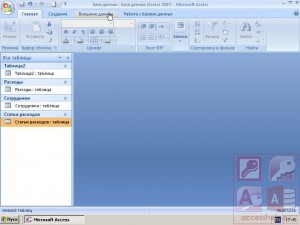

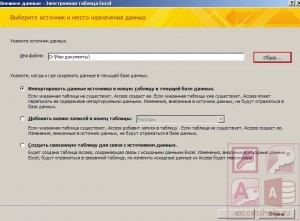
В группе переключателей нужно выбрать место назначения для импортируемых данных: в новую таблицу,
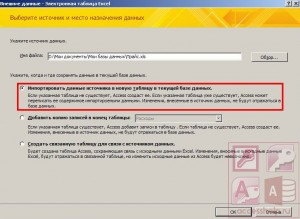
в конец существующей или в таблицу,
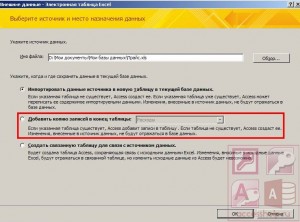
связанную с файлом — источником.
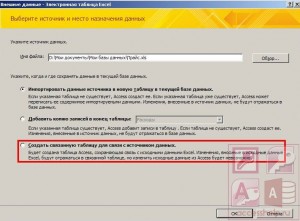
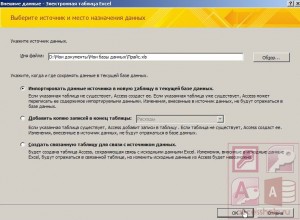
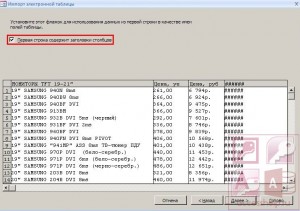
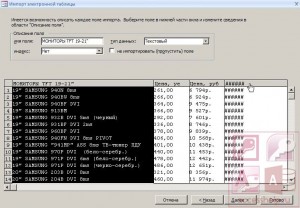
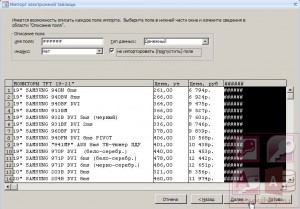
В этом окне необходимо задать первичный ключ для таблицы.
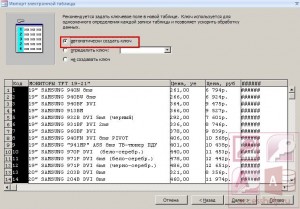
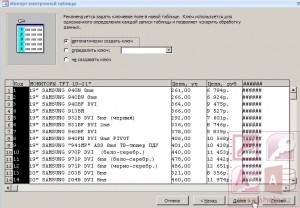

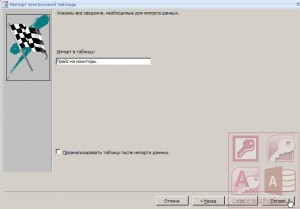
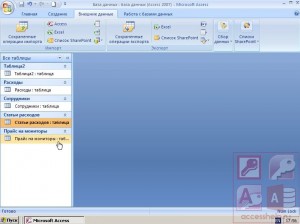
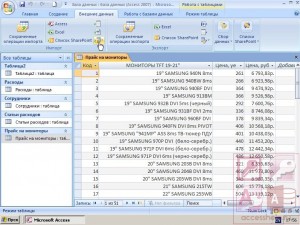
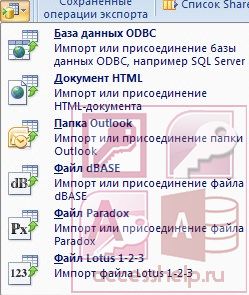
и проверьте, нет ли этого типа данных в открывшейся галерее.
Если нужного файла нет и в этом дополнительном списке, может потребоваться запустить программу, в которой были созданы импортируемые данные, и сохранить с её помощью данные в одном из поддерживаемых Access форматов, например, в текстовом файле с разделителями

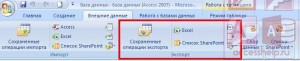
выбрать кнопку, соответствующую формату файла, в который будут экспортироваться данные таблицы.

В этом уроке на простом примере было показано Импорт и экспорт данных в базе Access. Если было интересно, то рекомендую посмотреть видеоурок ниже.
Читайте также:
- Яблочный компот как в детском саду
- Перспективный план на лето в старшей группе детского сада
- Бахчисарайский фонтан пушкин краткое содержание анализ
- За счет чего в музыке хора достигается постоянная устремленность ввысь к свету кратко
- Влияет ли школьный жаргон на речевую культуру подростков или это временное явление цель проблема

